时间:2020-06-16 23:38:23 来源:www.win7qijian.com 作者:系统玩家
最近总有很多用户在问一个问题,就是当电脑出现了Win7系统把截图工具放到桌面的情况该怎么办?要是你的电脑技术没有达到一定的水平,可能就不能解决这个Win7系统把截图工具放到桌面的情况。要是你同样也被Win7系统把截图工具放到桌面的问题所困扰,直接采用这个流程:1、打开“开始”在搜索栏搜索“截图工具”。2、右键点击“截图工具”选择“属性”就能够轻松的解决了,刚才只是简单的概述了一下,下面才是Win7系统把截图工具放到桌面详细的详尽处理手段。
具体方法如下:
1、打开“开始”在搜索栏搜索“截图工具”。
2、右键点击“截图工具”选择“属性”。
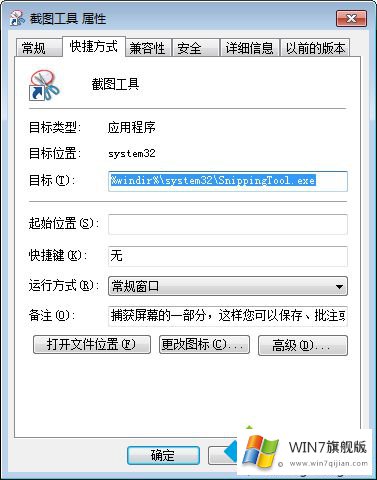
3、复制“地址”右键点击“桌面”选择“新建”“快捷方式”。
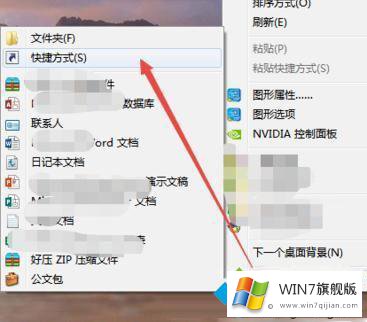
4、把地址粘贴到“请输入对象的位置”点击“下一步”输入“名称”点击完成即可。
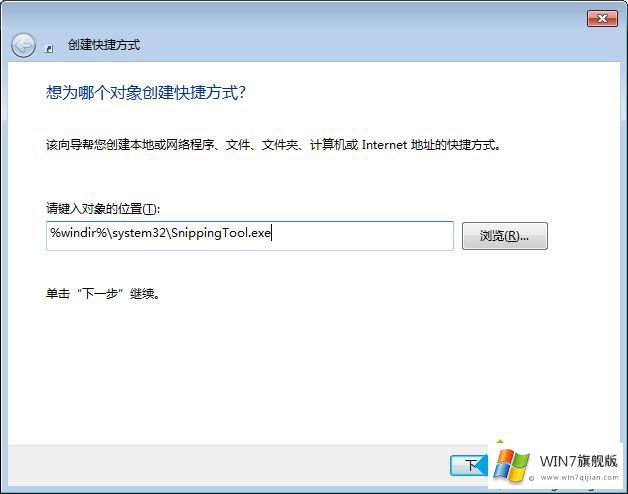
以上为大家介绍的就是Win7系统截图工具放到桌面上的正确方法,有需要按照上面的步骤进行操作即可,希望可以帮到大家哦。
上面的文章非常详细的讲了Win7系统把截图工具放到桌面的详尽处理手段,如果你还有疑问,欢迎给本站留言。